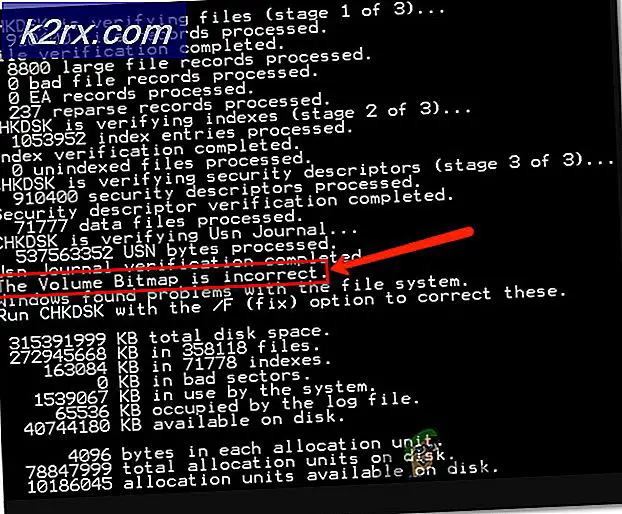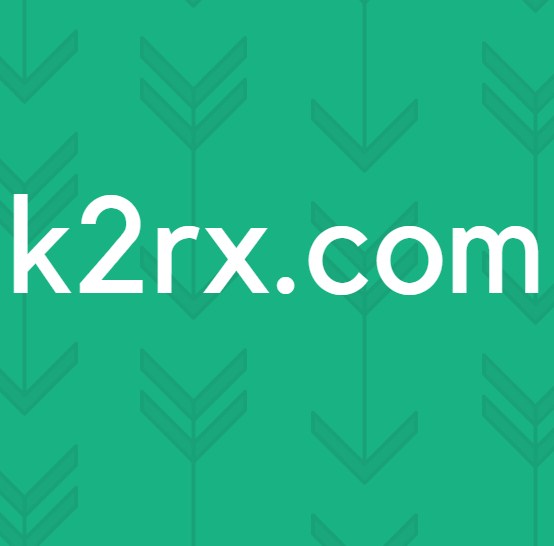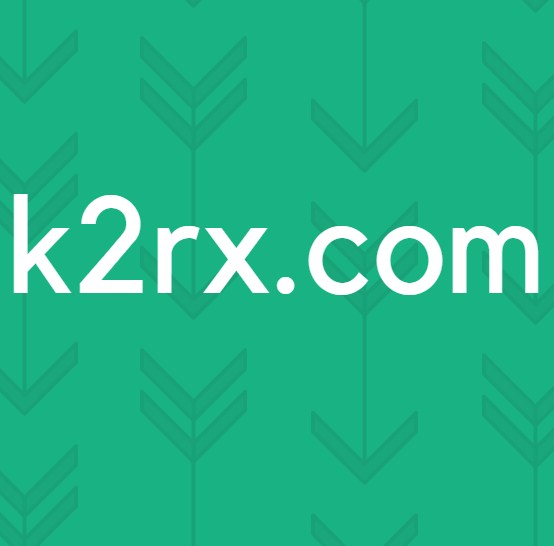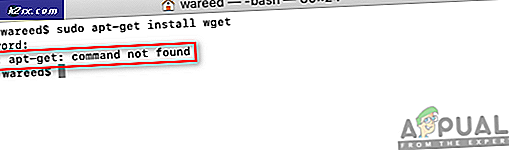วิธีการลบ Breaks ที่ไม่จำเป็นออกจากเอกสาร Microsoft Word
เมื่อคุณทำงานในเอกสาร Microsoft Word เสร็จแล้วมีโอกาสที่คุณจะต้องการเปลี่ยนแปลงบางอย่างในการจัดรูปแบบไฟล์ แม้ว่าจะเป็นข้อความ สี หรือแม้แต่ระยะห่างระหว่างบรรทัดที่คุณต้องการแก้ไข บางครั้งผู้คนสร้างช่องว่างระหว่างหน้าและไม่รู้ว่าจนกว่าพวกเขาจะตรวจสอบเอกสารอย่างละเอียดแล้ว หากคุณสร้างช่องว่างในหน้าโดยไม่ได้ตั้งใจคุณสามารถแก้ไขได้เช่นกัน
ในขณะที่คุณสามารถลบเพจด้วยตนเองได้โดยไปที่แต่ละเพจว่างแล้วกดปุ่ม backspace และทำซ้ำขั้นตอนสำหรับเพจว่างทั้งหมดที่สร้างขึ้น อย่างไรก็ตามนี่จะกลายเป็นกระบวนการที่ยาวนานและน่าเบื่อใช้เวลามากเกินไปและคุณอาจต้องการออกจากช่องว่างเหล่านั้นเหมือนเดิม
หรือคุณสามารถทำตามขั้นตอนด้านล่างเพื่อลบหน้าว่างและประหยัดเวลาของคุณ
- ฉันสร้างเอกสารที่มีหน้าว่างเปล่า ดังที่คุณเห็นในภาพด้านล่าง ไม่เป็นไรหากคุณสร้างหน้าว่างเหล่านี้บ่อยเกินไปในเอกสารของคุณเนื่องจากผ่านขั้นตอนเหล่านี้คุณสามารถลบหน้าว่างเหล่านั้นได้ภายในไม่กี่นาทีและไม่ต้องยุ่งยากมากนัก
- ในขณะที่เอกสารนี้เปิดอยู่ คุณต้องเปิดแท็บค้นหาและแทนที่ซึ่งสามารถเข้าถึงได้ผ่านสองวิธี คุณสามารถคลิกที่แท็บ 'แทนที่' ซึ่งอยู่บนแถบเครื่องมือด้านบนทางด้านขวาของหน้า ดูภาพด้านล่าง มันจะช่วยคุณค้นหาแท็บแทนที่
หรือคุณสามารถใช้ปุ่มลัดเพื่อเปิดกล่องโต้ตอบแทนที่ได้ทันที นี่เป็นวิธีเปิดกล่องโต้ตอบสำหรับเปลี่ยนที่ง่ายและรวดเร็วยิ่งขึ้น คลิกปุ่ม Ctrl และ H บนแป้นพิมพ์พร้อมกันและจะเปิดกล่องโต้ตอบสำหรับเปลี่ยนทันทีที่คุณคลิกปุ่มเหล่านี้
- นี่คือลักษณะของกล่องโต้ตอบ
นี่เป็นวิธีที่ดีที่สุดในการค้นหาคำและแทนที่ด้วยคำอื่นภายในไม่กี่วินาที นี่เป็นกล่องโต้ตอบเดียวกับที่ใช้ในการลบหน้าว่างออกจากเอกสาร ข้อแตกต่างเพียงอย่างเดียวคือในที่สำหรับ "ค้นหาอะไร" คุณจะเขียน^ p ^ p.ตัวอักษร "p" ในกรณีนี้ควรเป็นตัวพิมพ์เล็กเพื่อให้วิธีการนี้มีประสิทธิภาพ หากคุณพิมพ์ตัวอักษร "p" เป็นตัวพิมพ์ใหญ่เช่น ^ P และเมื่อคุณคลิกแทนที่ทั้งหมดโปรแกรมจะไม่เดินหน้าต่อไปและกล่องโต้ตอบนี้จะปรากฏขึ้นแทน
อักขระจะต้องมีความพิเศษเพื่อให้ Microsoft จดจำอักขระและทำการเปลี่ยนแปลงตามโปรแกรม
- ถัดไปคุณต้องเพิ่มอักขระพิเศษอีกตัวในช่องว่างสำหรับ "แทนที่ด้วย"
^p
- เมื่อคุณเขียนอักขระที่ถูกต้องในช่องว่างที่ถูกต้องแล้วคุณสามารถตรวจสอบกล่องโต้ตอบแทนที่ของคุณอีกครั้งด้วยรูปภาพด้านล่างเพื่อให้แน่ใจ
- จากนั้นคลิกที่แท็บสำหรับ "แทนที่ทั้งหมด" เพื่อให้โปรแกรมลบหน้าว่างทั้งหมดออกจากไฟล์ภายในทันที เมื่อคุณคลิกที่แท็บ "แทนที่ทั้งหมด" และเมื่อหน้าต่างๆถูกลบออกจากเอกสารแล้วกล่องโต้ตอบนี้จะปรากฏขึ้นซึ่งจะแจ้งให้คุณทราบจำนวนการเปลี่ยนแปลงที่เกิดขึ้นในไฟล์ของคุณ
เฉพาะในกรณีที่ฉันรู้จักวิธีนี้ในสมัยเรียนมหาวิทยาลัยชีวิตของฉันก็จะง่ายขึ้นมาก ฉันจำได้ว่าฉันต้องเลื่อนวิทยานิพนธ์ของฉันลงอย่างไรเพื่อลบหน้าว่างทั้งหมด แต่เมื่อคุณได้เรียนรู้สิ่งนี้แล้วฉันมั่นใจว่าสิ่งนี้จะช่วยให้คุณประหยัดเวลาได้มากขึ้นซึ่งสามารถนำไปใช้ที่อื่นได้
สำหรับผู้ที่ต้องการเพิ่มข้อมูลโดยตรงจากอินเทอร์เน็ตลงในเอกสาร Word วิธีการที่กล่าวถึงข้างต้นอาจไม่ได้ผลสำหรับพวกเขา ถ้าเอกสารของคุณมีเนื้อหาจากอินเทอร์เน็ต คุณต้องพิมพ์ข้อมูลต่อไปนี้ในกล่องแรก:
^ i
และในช่องที่สอง:
^ p
ตัวอักษรทั้งสองควรเป็นตัวพิมพ์เล็ก และหลังจากเพิ่มรายละเอียดเหล่านี้แล้วให้คลิกแท็บ "แทนที่ทั้งหมด"